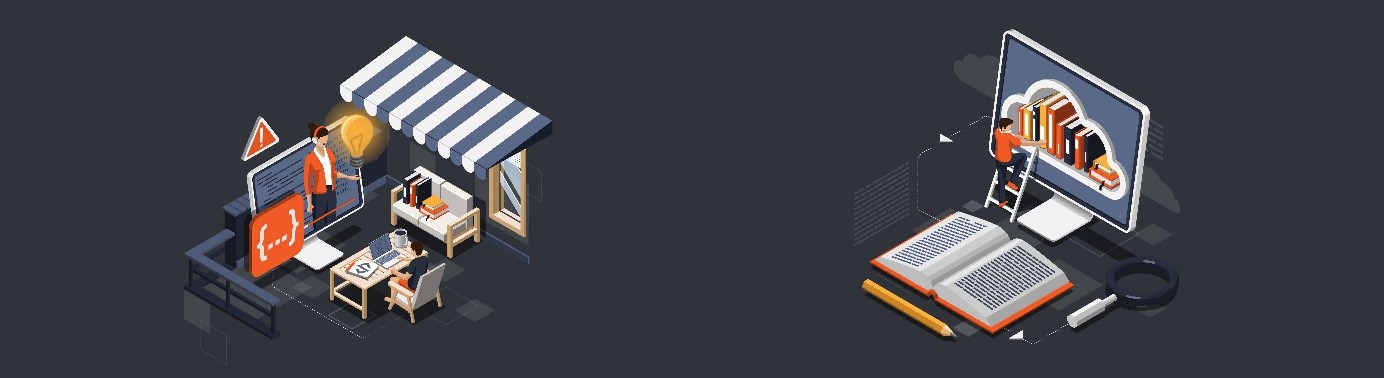iPad-Bildschirm
Der iPad-Bildschirm steht zur Verfügung, wenn
- ein iPad mittels Sidecar mit dem Mac verbunden ist (siehe Sidecar konfigurieren), entsprechend in den Systemeinstellungen als Display angezeigt wird, und
- dort unter Verwenden als die Option Erweiterte Darstellung ausgewählt ist.
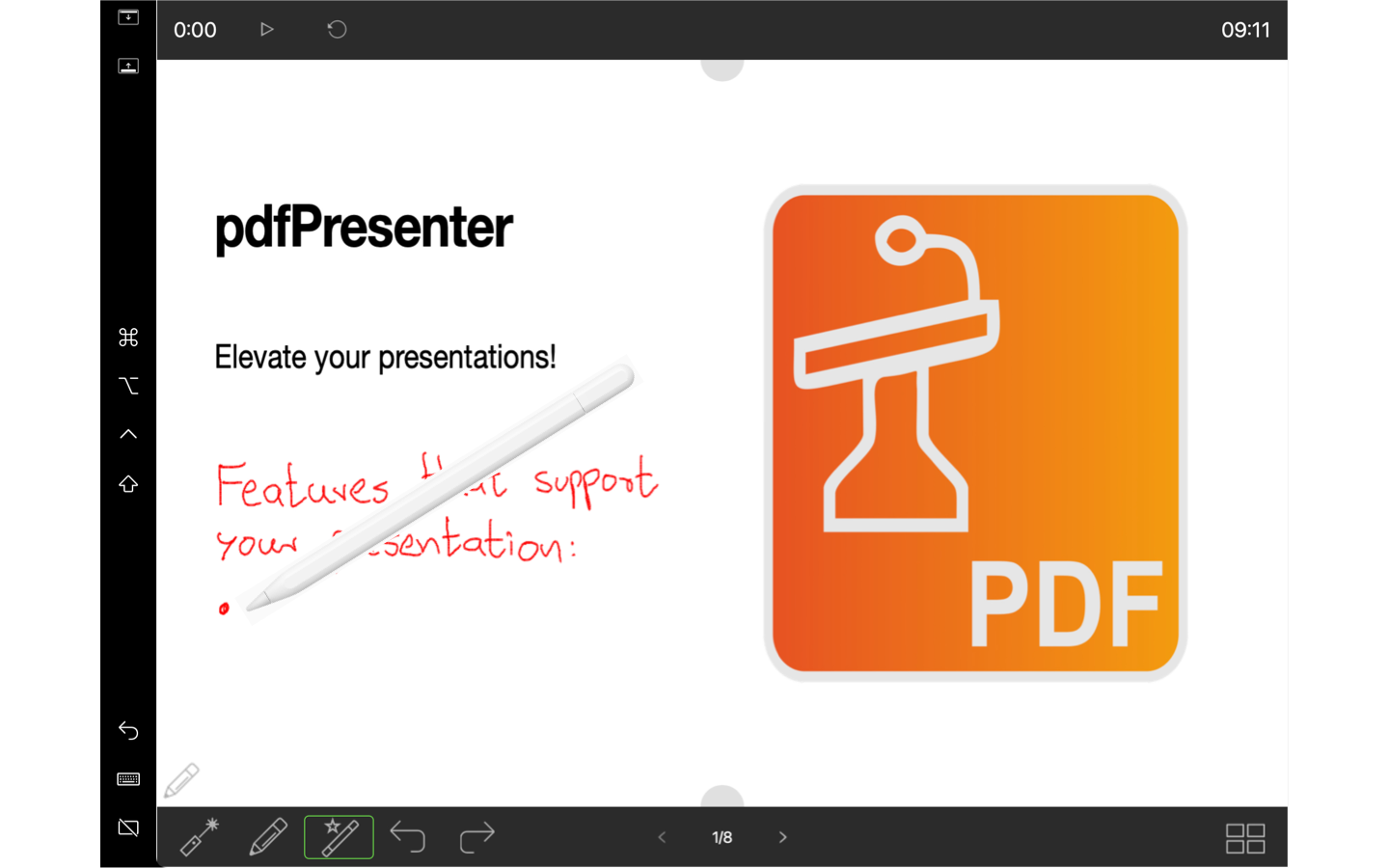
Sind diese Voraussetzungen erfüllt und ist ein Foliensatz geöffnet, so kann der iPad-Bildschirm aktiviert werden, indem man im Hauptfenster die Schaltfläche Bildschirme identifizieren anklickt. Ist alles richtig konfiguriert, erscheint sogleich der Arbeitsbereich auf dem iPad.
Wichtig: Unter Sidecar kann man ein iPad nicht mit den Fingern steuern. Entsprechend ergibt sein Einsatz hier nur Sinn, wenn ein Stift mit dem iPad verbunden ist. Dieser dient dann als Ersatz einer Maus und muss im Wesentlichen wie eine solche eingesetzt werden.
Mit dem iPad-Bildschirm steht der Arbeitsbereich des Hauptfensters auf dem iPad zur Verfügung. Handschriftliche Annotationen können so mit einem Stift vorgenommen und die Präsentation mit dem iPad gesteuert werden. Die einzigen Unterschiede zwischen der Anzeige des iPad und der hier beschriebenen Funktionalität des Arbeitsbereiches im Hauptfenster sind folgende:
- Das ausgewählte Schreibwerkzeug wird nicht über den Mauszeiger, sondern über ein Icon in der linken unteren Ecke der Folie angezeigt,
- ein Doppelklick auf die Foliennummer kann nicht verwendet werden, um zu einer anderen Folie zu springen (da Texteingaben auf dem iPad eher hinderlich wären).